Cara Membuat Akun VPN Android dan PC Gratis
Kini anda bisa membuat akun VPN pada android maupun komputer secara gratis dan
mengakses situs di internet secara aman (tanpa dilacak & tersembunyi).


5. Buka aplikasi OpenVPN Connect yang telah terpasang pada smartphone android anda.
6. Import config vpn yang telah anda unduh dengan cara menekan tab File kemudian arahkan folder menuju lokasi tempat config vpn anda simpan/unduh tadi.
Baca juga: Gratis! 9 Aplikasi VPN Terbaik dan DNS Tunnel Tercepat Android
7. Tekan Import untuk menambahkan akun.

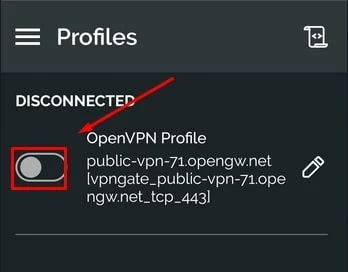
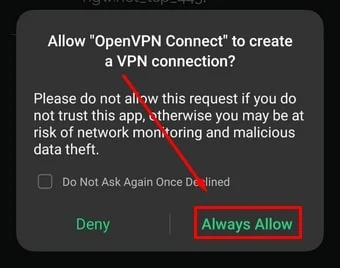
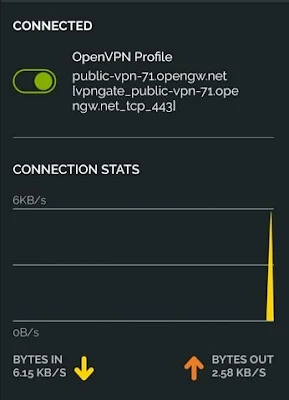

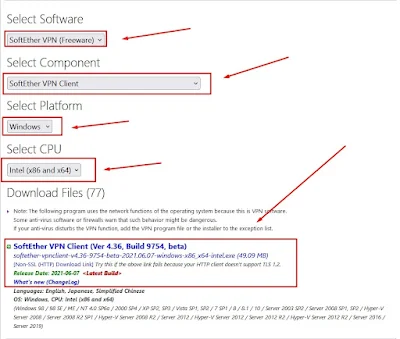





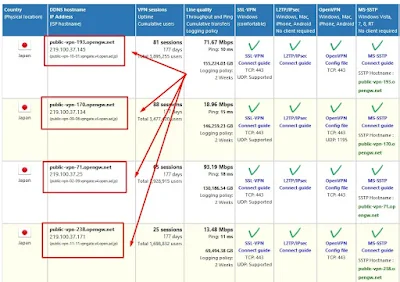
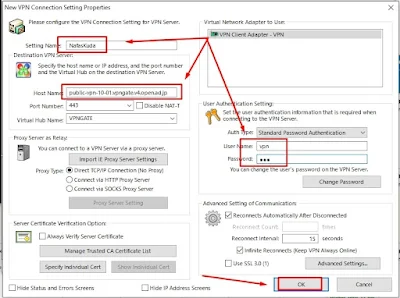

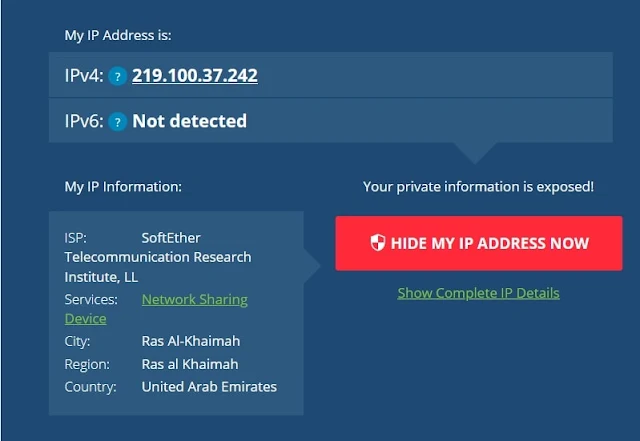

VPN atau Virtual Private Network adalah suatu jaringan yang dapat mengenkripsi
suatu perangkat ketika sedang mengakses internet.
Kebanyakan orang memanfaatkan vpn untuk membuka situs yang diblokir oleh operator maupun provider internet, mengamankan pengguna dari pelacakan (memalsukan jaringan), hingga digunakan sebagai server game online (server).
Meskipun vpn memiliki manfaat yang banyak namun perlu diketahui bahwa tidak semua vpn yang disediakan pada internet itu aman digunakan, pastikan menggunakan akun dari penyedia ternama dan memiliki kredibilitas positif.
Pada kesempatan kali ini saya akan membahas mengenai cara mendapatkan akun vpn premium gratis dan stabil beserta rekomendasi aplikasi vpn untuk android dan komputer.
Kebanyakan orang memanfaatkan vpn untuk membuka situs yang diblokir oleh operator maupun provider internet, mengamankan pengguna dari pelacakan (memalsukan jaringan), hingga digunakan sebagai server game online (server).
Meskipun vpn memiliki manfaat yang banyak namun perlu diketahui bahwa tidak semua vpn yang disediakan pada internet itu aman digunakan, pastikan menggunakan akun dari penyedia ternama dan memiliki kredibilitas positif.
Pada kesempatan kali ini saya akan membahas mengenai cara mendapatkan akun vpn premium gratis dan stabil beserta rekomendasi aplikasi vpn untuk android dan komputer.
Cara Membuat Akun VPN Android Gratis
Untuk mendapatkan akun vpn server Singapura, Japan, Indonesia dan negara lainya secara gratis anda bisa mengunjungi situs [Gerbang VPN].
1. Pilih server vpn yang anda inginkan (sangat direkomendasikan untuk memilih
server asia seperti: Singapura, Vietnam, Thailand, dan sebagainya).
2. Tekan tulisan OpenVPN Config file yang terletak dibagian pojok kanan layar.
2. Tekan tulisan OpenVPN Config file yang terletak dibagian pojok kanan layar.
3. Pilih dan unduh config vpn berdasarkan hostname atau berupa ip address
(keduanya sama saja).
4. Langkah selanjutnya adalah memasang aplikasi vpn yang bernama [OpenVPN Connect].
4. Langkah selanjutnya adalah memasang aplikasi vpn yang bernama [OpenVPN Connect].
5. Buka aplikasi OpenVPN Connect yang telah terpasang pada smartphone android anda.
6. Import config vpn yang telah anda unduh dengan cara menekan tab File kemudian arahkan folder menuju lokasi tempat config vpn anda simpan/unduh tadi.
Baca juga: Gratis! 9 Aplikasi VPN Terbaik dan DNS Tunnel Tercepat Android
7. Tekan Import untuk menambahkan akun.

8. Pilih tombol Add atau Tambah yang terletak pada pojok kanan
atas.
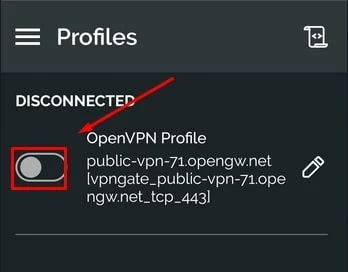
9. Untuk mengaktifkan akun VPN cukup geser atau tekan tombol yang sudah saya
beri tanda merah pada gambar diatas.
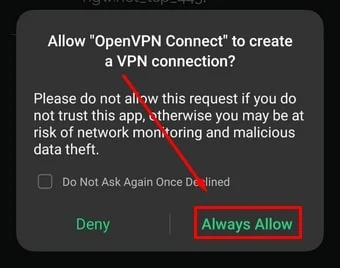
10. Berikan ijin aplikasi untuk mengakses VPN dengan memilih
Always Allow atau Selalu ijinkan.
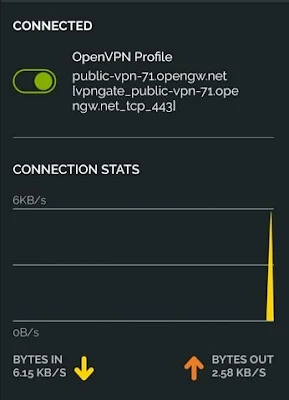
11. Jika tombol aktivasi berubah warna menjadi hijau menandakan koneksi
internet sudah terhubung ke akun vpn server.
Untuk memastikan apakah akses internet pada perangkat anda sudah terenkripsi atau belum anda bisa bisa mengunjungi situs WhatMyIPaddress.
Untuk memastikan apakah akses internet pada perangkat anda sudah terenkripsi atau belum anda bisa bisa mengunjungi situs WhatMyIPaddress.

Jika lokasi ip anda sudah berubah berarti enskripsi jaringan pada device anda
telah berhasil dilakukan, pada gambar diatas memperlihatkan bahwa lokasi ip
saya berada Di Negara Singapura padahal saya berada Di Indonesia.
Akun VPN Premium Untuk PC Gratis
VPN untuk komputer sangat bermanfaat untuk mengakses situs yang diblokir, menstabilkan koneksi pada game online begitu juga bisa digunakan untuk menghilangkan limit download pada aplikasi Mega.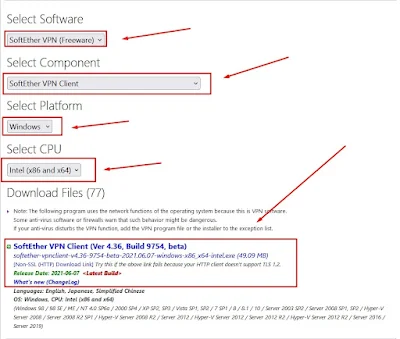
1. Kunjungi situs dan download software bernama
SoftEther VPN Freeware
terlebih dahulu.
2. Sesuaikan kebutuhan aplikasi berdasarkan sistem operasi yang kamu inginkan (jika menggunakan Windows OS bisa memilih opsi sesuai gambar diatas).
3. Setelah disesuaikan tekan tulisan SoftEther VPN Client (Ver xx….) yang terletak dibagian bawah.
2. Sesuaikan kebutuhan aplikasi berdasarkan sistem operasi yang kamu inginkan (jika menggunakan Windows OS bisa memilih opsi sesuai gambar diatas).
3. Setelah disesuaikan tekan tulisan SoftEther VPN Client (Ver xx….) yang terletak dibagian bawah.

4. Buka file hasil unduhan dilanjut dengan menekan tombol
Next.

5. Pilih mode SoftEther VPN Client dan klik Next.

6. Pada menu bar bagian atas pergi ke Virtual Adapter dan pilih
New Virtual Network Adapter.

7. Beri nama virtual adapter VPN dilanjut dengan mengklik tombol
OK.

8. Untuk menambahkan akun VPN tekan pada
Add VPN Connection.
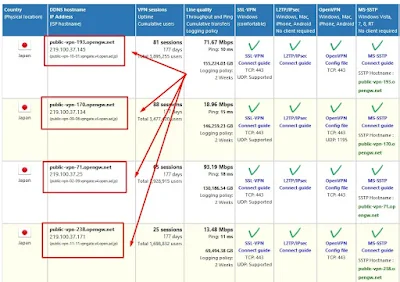
9. Pergi ke situs
OpenGate dan pilih server VPN
yang ingin anda gunakan.
10. Salin dan masukan informasi server itu ke dalam software SoftEther.
10. Salin dan masukan informasi server itu ke dalam software SoftEther.
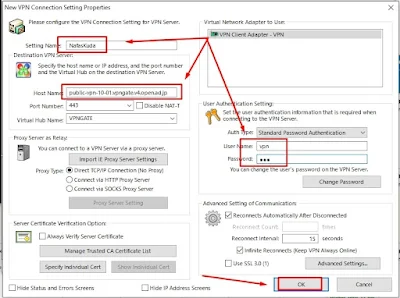
11. Kembali lagi pada aplikasi SoftEhter dan isi kolom yang diminta sesuai
dengan akun vpn yang telah anda salin pada situs OpenGate tadi.
Setting Name: bisa sembarang diisi
Hostname: sesuai dengan hostname pada situs OpenGate yang telah anda salin.
Port number: 443
Virtual Hub Name: VPNGATE (tanpa spasi)
Baca juga: Cara Membuka Situs Yang Diblokir Dengan Mudah
Untuk username dan password silahkan isi vpn atau;
Username: vpn
Password: vpn
Tekan OK untuk menambahkan akun ke dalam aplikasi SoftEther.
Setting Name: bisa sembarang diisi
Hostname: sesuai dengan hostname pada situs OpenGate yang telah anda salin.
Port number: 443
Virtual Hub Name: VPNGATE (tanpa spasi)
Baca juga: Cara Membuka Situs Yang Diblokir Dengan Mudah
Untuk username dan password silahkan isi vpn atau;
Username: vpn
Password: vpn
Tekan OK untuk menambahkan akun ke dalam aplikasi SoftEther.

12. Klik kanan pada VPN Connection yang telah anda tambahkan tadi lalu tekan
Connect untuk menghubungkan ke server.
13. Tunggu beberapa saat agar perangkat (device) anda benar-benar terhubung ke
dalam server.
14. Jika pada kolom Status sudah berubah menjadi Connected menandakan bahwa internet anda sudah terhubung pada server vpn.
14. Jika pada kolom Status sudah berubah menjadi Connected menandakan bahwa internet anda sudah terhubung pada server vpn.
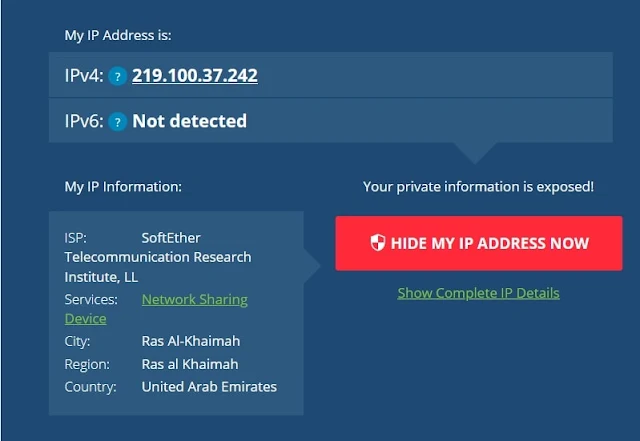
Seperti biasa untuk mengetahui bahwa internet pada perangkat anda sudah
sepenuhnya terenkripsi atau belum bisa dicek melalui situs bernama
WhatMyIpAdress.
Pada gambar diatas lokasi ip saya berada pada United Arab Emirates yang berarti internet saya sudah terhubung pada server.
Bagaimana sangat mudah bukan menggunakan vpn baik pada perangkat mobile maupun komputer? Kini anda bisa berselancar pada internet tanpa takut dilacak (track) oleh provider internet!
Oke mungkin itu saja pembahasan mengenai cara membuat akun vpn premium gratis, sampai bertemu dikesempatan selanjutnya, stay kerad and keep kalem, akhir kata sampai jumpa.
Pada gambar diatas lokasi ip saya berada pada United Arab Emirates yang berarti internet saya sudah terhubung pada server.
Bagaimana sangat mudah bukan menggunakan vpn baik pada perangkat mobile maupun komputer? Kini anda bisa berselancar pada internet tanpa takut dilacak (track) oleh provider internet!
Oke mungkin itu saja pembahasan mengenai cara membuat akun vpn premium gratis, sampai bertemu dikesempatan selanjutnya, stay kerad and keep kalem, akhir kata sampai jumpa.



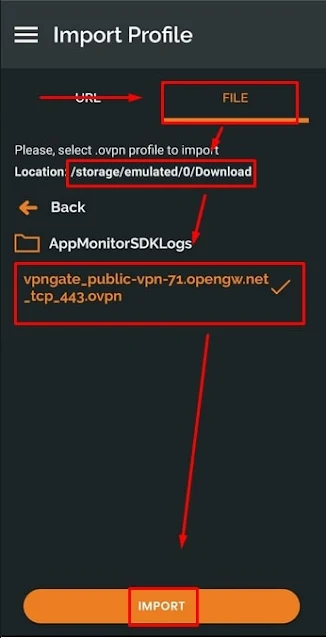

Posting Komentar
Tata Cara Berkomentar Dengan Benar
~ Menggunakan bahasa yang sopan dan benar
~ Dilarang menggunakan bahasa kotor
~ Dilarang menyertakan link aktif
~ Dilarang memancing keributan